Hướng Dẫn Sử Dụng Chi Tiết Ứng Dụng Tạo Trò Chơi Học Tập
Chào mừng bạn đến với pgdgiolinhqt.edu.vn trong bài viết về Huong dan su dung blooket cho nguoi moi bat dau chúng tôi sẽ chia sẻ kinh nghiệm chuyên sâu của mình cung cấp kiến thức chuyên sâu dành cho bạn.
Video hướng dẫn
Đăng ký đăng nhập Blooket
Truy cập vào https://www.blooket.com/ => Trong giao diện Blooket, bạn chọn Login nếu như đã đăng ký tài khoản sẵn trước đó rồi.
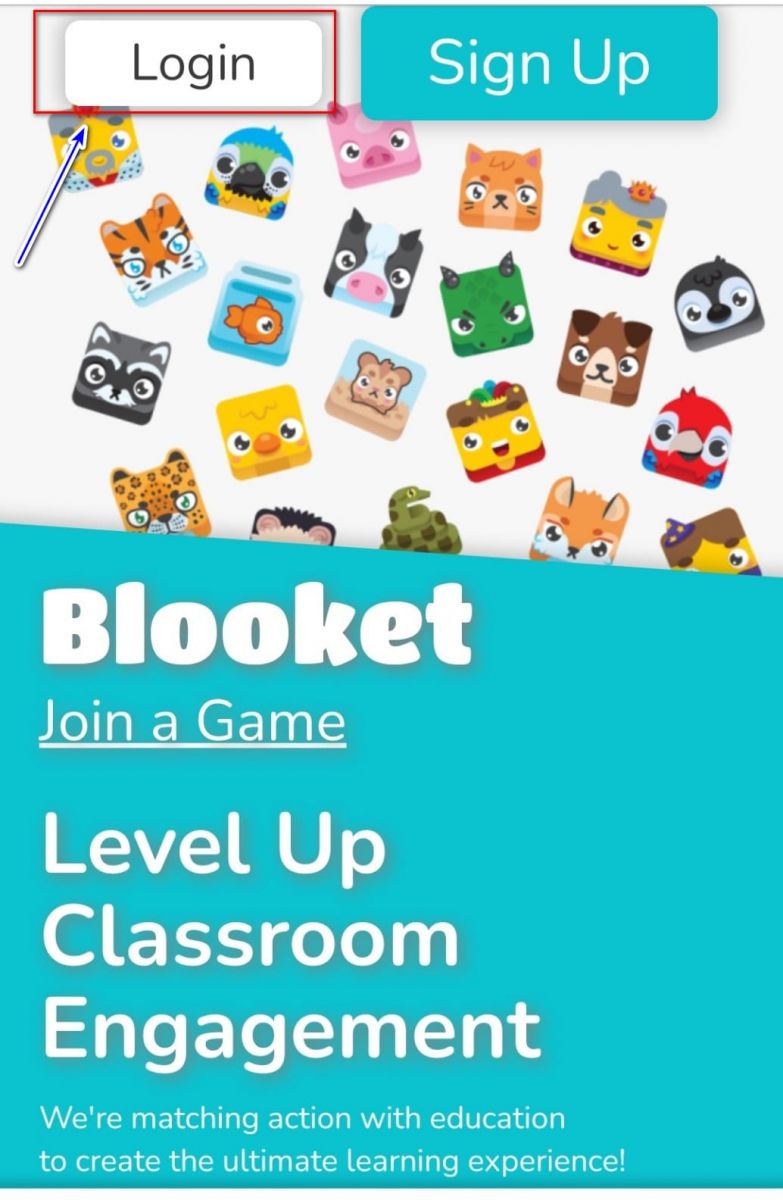
Nhập tên tài khoản và mật khẩu để tiếp tục sử dụng tài khoản cũ trong Blooket.
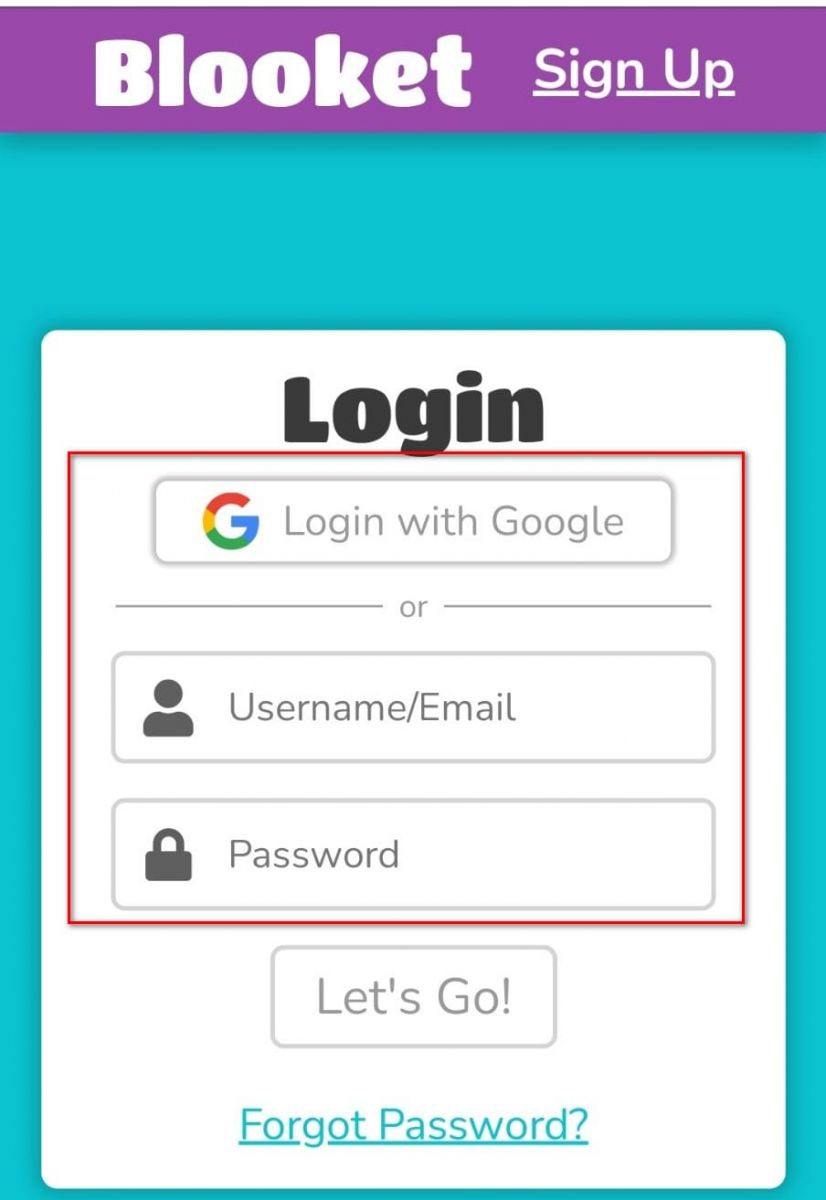
Mặt khác, nếu trong trường hợp bạn muốn tạo tài khoản mới hoặc bạn mới bắt đầu đăng kí thì bạn sẽ chọn vào Sign Up.

Bạn sẽ lựa chọn một trong hai hình thức đăng ký là: Sign Up with Google và Sign Up with Email.

Sau khi đăng ký tài khoản xong, giao diện blooket hiện ra ô cho bạn điền tên mình vào.

Tiếp theo, bạn chọn ô Teacher nếu bạn là giáo viên hoặc Student nếu bạn là Học sinh.
Tạo câu hỏi Blooket
Giao diện trang chủ Blooket My Sets hiện ra các tùy chọn. Nếu bạn muốn tự soạn bộ câu hỏi cho học sinh của mình bạn sẽ chọn vào Create a Set, còn nếu bạn muốn tham khảo bộ câu hỏi có sẵn trong thư viện cộng đồng bạn sẽ vào Discover Sets.

Sau đây mình sẽ hướng dẫn chi tiết 2 trường hợp Create a Set và Discover Sets.
- Trường hợp 1: nếu bạn muốn tham khảo bộ câu hỏi có sẵn trong thư viện cộng đồng, chọn click chuột vào Discover Sets. Ngay sau đó bộ câu hỏi hiện ra và đều để chế độ công khai nên bạn dễ dàng vào xem và tham khảo. Đồng thời mỗi bộ câu hỏi cho bạn thông tin đầy đủ như số lượng người tham gia, tên người tạo ra câu hỏi và tổng số câu hỏi.

Bạn sẽ kích chọn vào bộ câu hỏi tùy ý và khi kích chọn bạn thấy toàn bộ câu hỏi, đáp án trả lời, thời gian trả lời câu hỏi và chế độ đảo câu hỏi. Đồng thời nếu bạn yêu thích bộ câu hỏi đó, bạn kích chuột vào tính năng Favorite ở phía trên bộ câu hỏi để lưu vào bộ sưu tập của mình. Còn khi bạn muốn sao chép về để chỉnh sửa nội dung câu hỏi, bạn sẽ click vào tính năng Duplicate cùng dòng với ô Favorite. Tuy nhiên tính năng này hiện chỉ khả dụng cho tài khoản nâng cấp.
.jpg)
Để tổ chức trò chơi sử dụng bộ câu hỏi có sẵn cho học sinh, bạn click vào host.
Giao diện trò chơi được hiển thị bên dưới:
Bạn sẽ chọn 1 trong các trò chơi để tổ chức cho học sinh và chọn vào host để bắt đầu trò chơi.
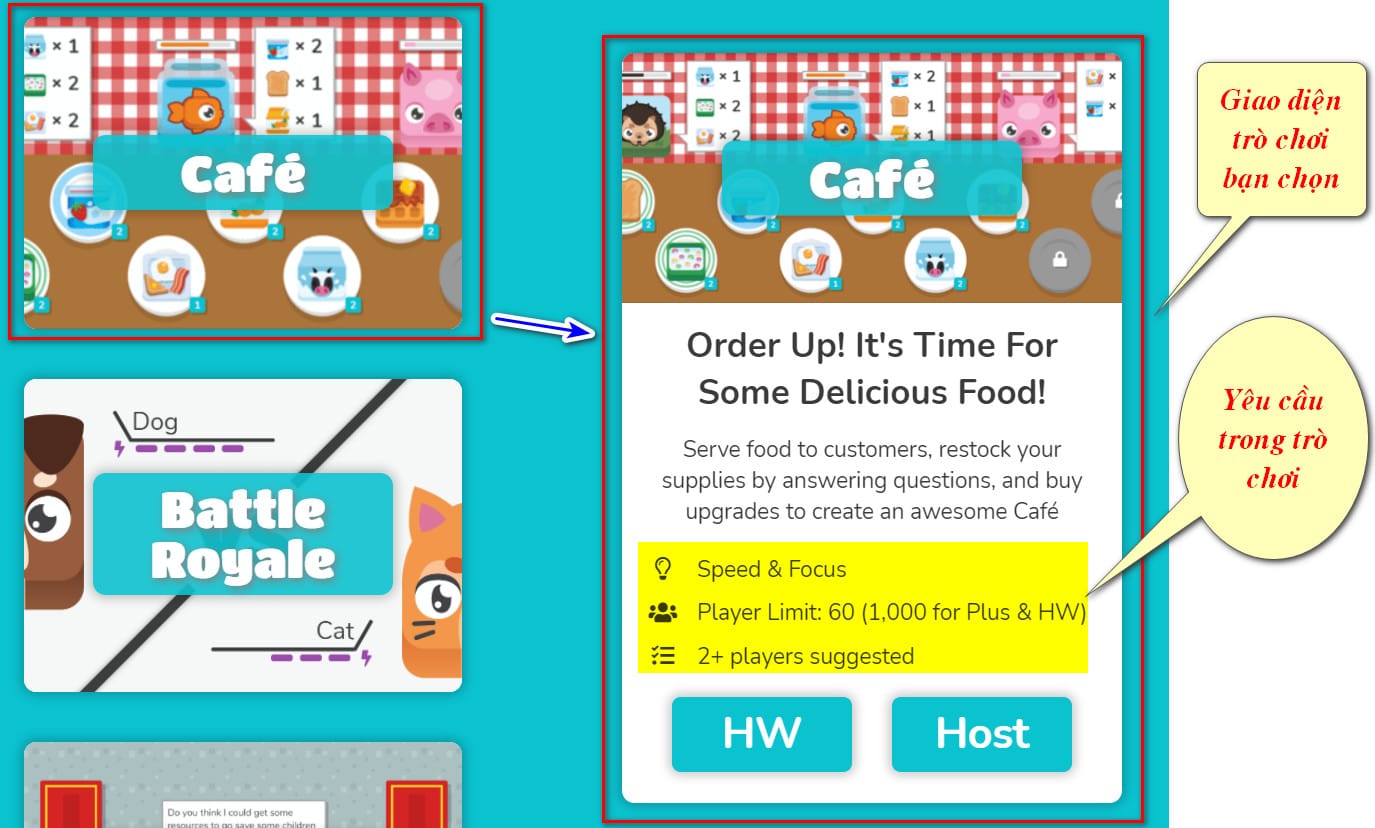
Sau khi kích chọn host, hộp thoại tùy chọn hiển thị ra và bạn sẽ tùy chỉnh cài đặt khi chơi.

Bạn sẽ kích chọn Host now để tổ chức ngay trò chơi. Giao diện màn hình chính của thầy cô hiện ra. Bạn sẽ đưa ID cho học sinh.

Khi đã đủ học sinh, bạn nhấn start để bắt đầu. Màn hình hiện ra cho bạn câu hỏi trò chơi mà học sinh đang chơi.
Đồng thời giáo viên sẽ nắm được xếp hạng, lượt trả lời câu hỏi của học sinh. Sau khi hết thời gian trả lời, bảng xếp hạng hiện ra bảng xếp loại và điểm tổng của học sinh.

- Trường hợp 2: Nếu khi bạn muốn tự biên soạn câu hỏi thay vì dùng bộ câu hỏi có sẵn của người khác. Bạn sẽ click chuột vào Create a Set trong giao diện My Sets.
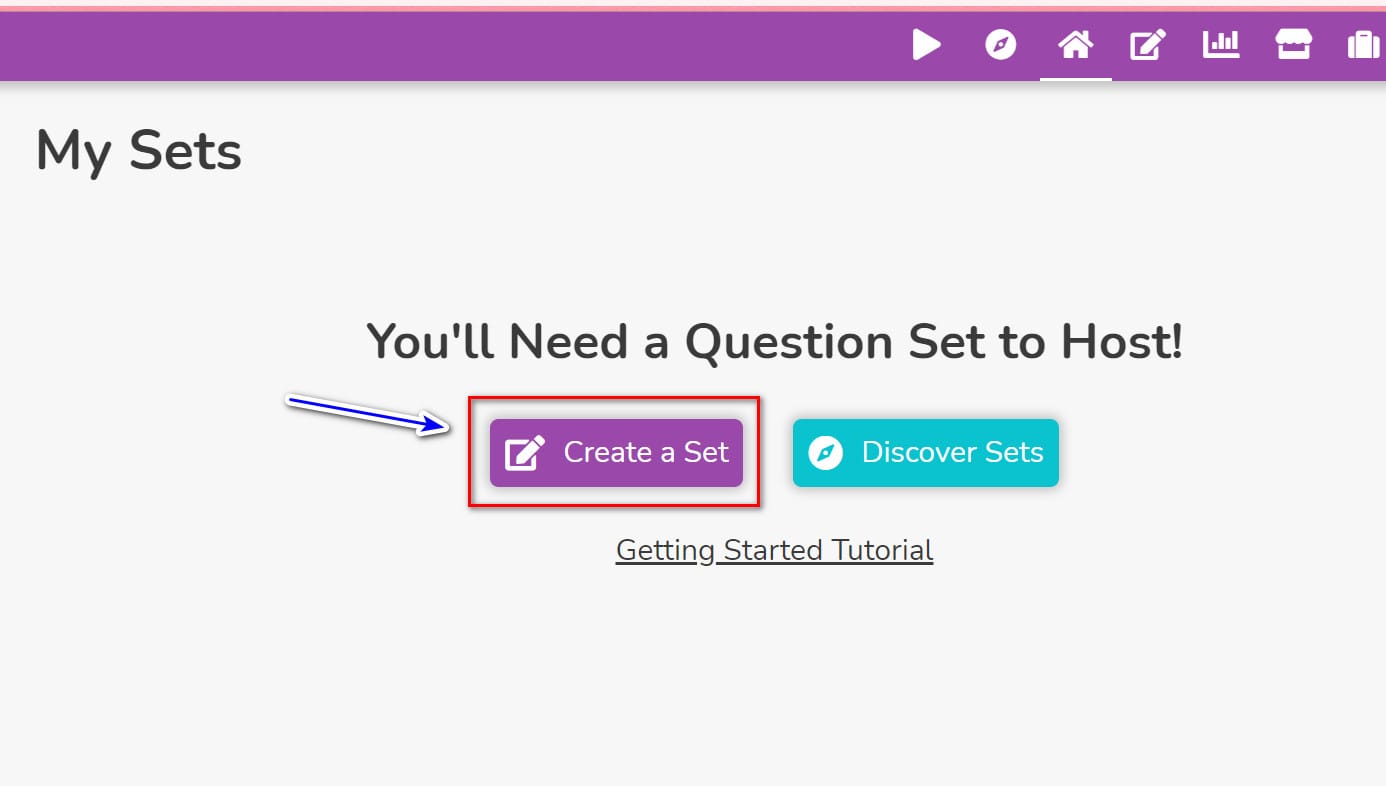
Giao diện soạn bộ câu hỏi hiện ra và bạn sẽ điền từng nội dung vào đó như thêm hình bìa, tiêu đề, nội dung miêu tả bộ câu hỏi.

Ngoài ra, bạn sẽ tùy chọn cài đặt cho bộ câu hỏi của mình như hình bên dưới:
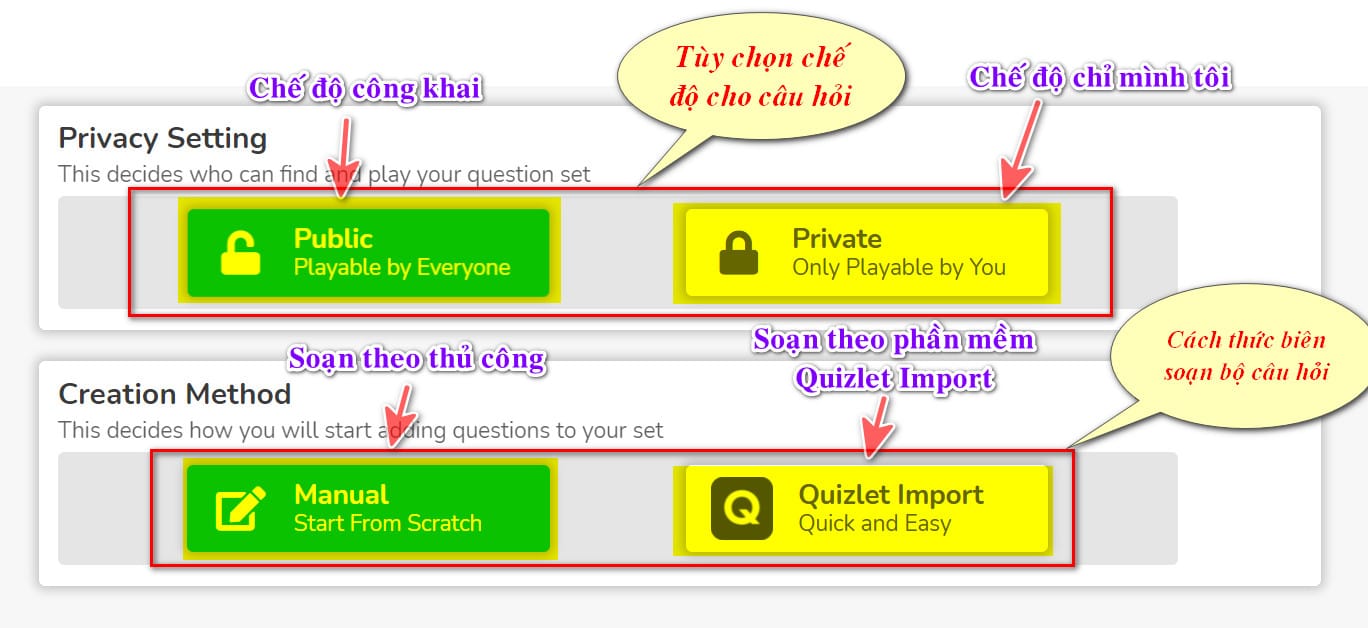
Tiếp theo, bạn sẽ click chuột vào Create Your Set -> chọn vào Add question để tạo câu hỏi.
Giao diện tạo câu hỏi hiện ra, bạn sẽ điền nội dung của câu hỏi như sau:
- Thêm hình ảnh liên quan tới câu hỏi ở ô Question Image.
- Đặt câu hỏi ở ô Question Text.
- Điền đáp án để học sinh chọn vào ô Answer 1, Answer 2, Answer 3, Answer 4 tương ứng với đáp án A,B,C,D.
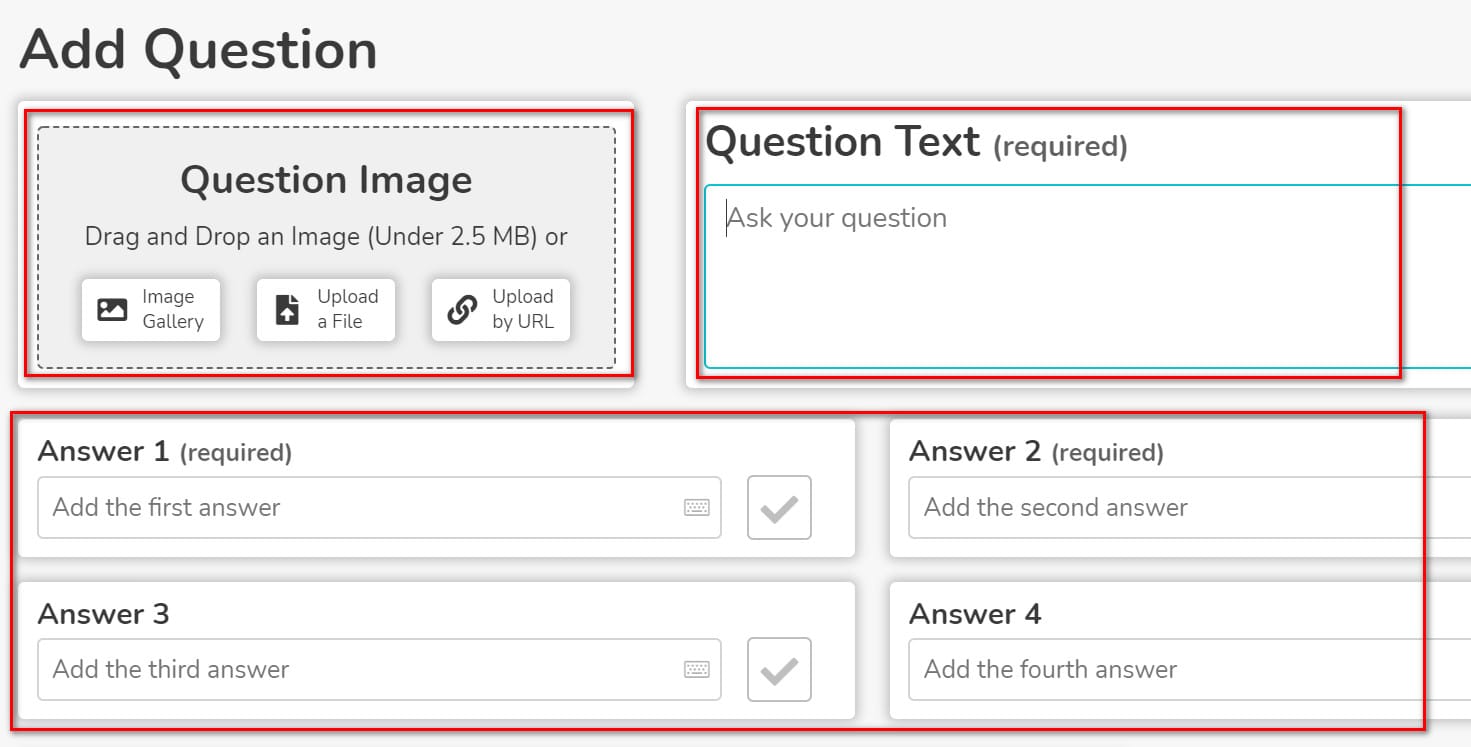
Đồng thời, bạn sẽ cài đặt thêm vài tùy chọn như: Thời gian chơi, chế độ sắp xếp câu hỏi ngẫu nhiên.
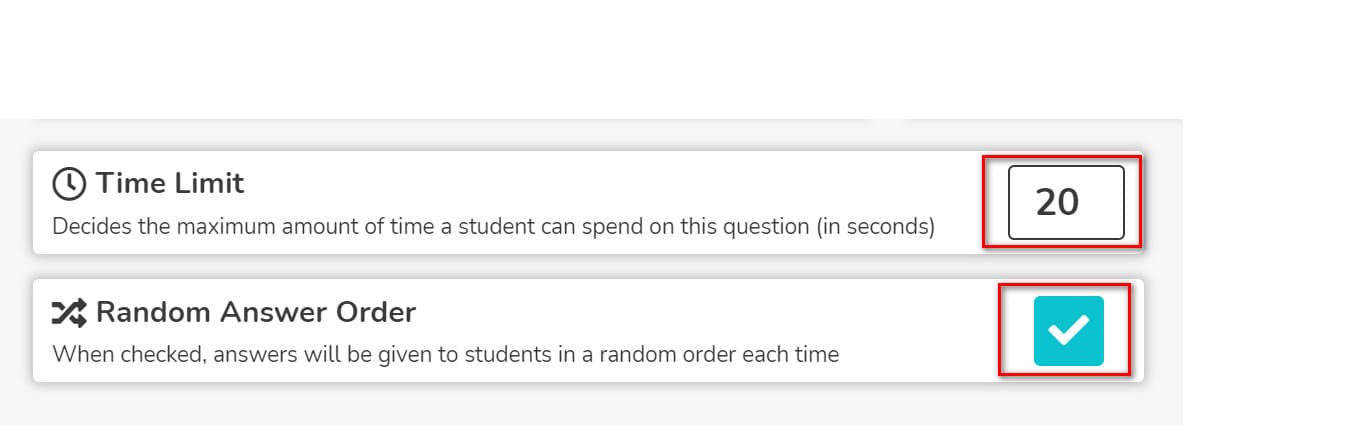
Sau khi tạo xong câu hỏi 1, bạn sẽ chọn vào save để lưu. Xuất hiện giao diện sau khi lưu và bạn sẽ thêm tiếp câu hỏi khác hoặc tùy chỉnh lại câu hỏi trước đó của bạn.

Sau khi hoàn thành xong câu hỏi, bạn sẽ click vào Save Set để lưu.
Nếu bạn muốn để học sinh vào chơi luôn bạn chọn vào Host.

Các công cụ khác
Ngoài ra, trong trang chủ chính của Blooket, bạn cần lưu ý các công cụ như sau:

Như vậy mình đã hướng dẫn sử dụng xong Blooket – phần mềm trò chơi ứng dụng trong học tập. Hi vọng các bạn sẽ sử dụng thật dễ dàng và hiệu quả và đừng quên đánh giá cho bài viết nhé!
